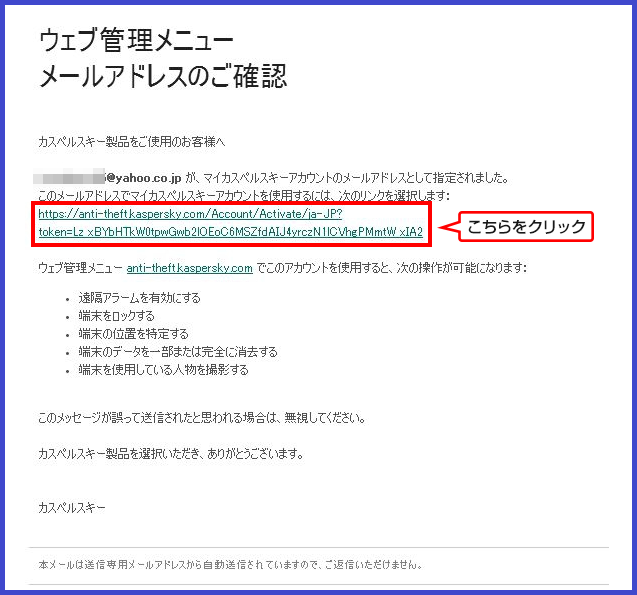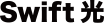カスペルスキー セキュリティ for Android
の盗難対策設定
注意事項
- Android製品向けの盗難対策・プライバシー保護機能をご利用になるには、メールアドレスの登録およびマイカスペルスキーアカウントの作成が必要となります。
- SMSを送受信可能なスマートフォンで動作します。
設定手順
カスペルスキー インターネット セキュリティ for Androidには盗難紛失時の保護として遠隔操作機能が搭載されています。
遠隔操作機能を利用するには、追加の設定を行います。
- 画面はイメージです。実際と異なる場合があります。
1.メイン画面から「盗難対策」をタップして設定を進めます。
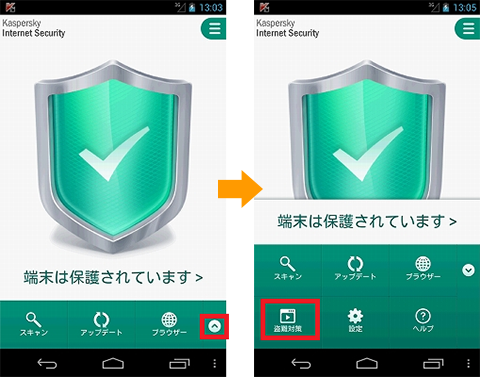
2.「セットアップの実行」をタップしてセットアップを進めます。
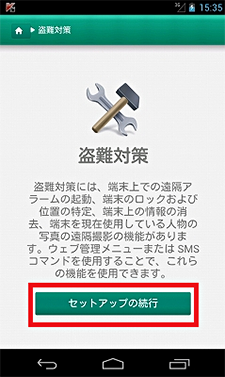
3.セットアップ続行にあたり、プライバシー声明に同意していただく必要がございます。
ご一読いただき、同意する場合は「すべての文書に同意して実行」をタップします。
ご一読いただき、同意する場合は「すべての文書に同意して実行」をタップします。
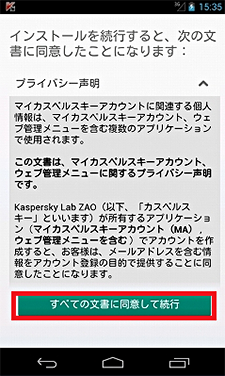
4.「次へ」をタップします。
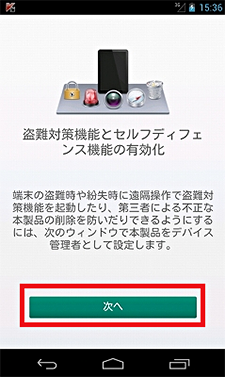
5.カスペルスキー インターネット セキュリティ for Androidに管理者権限を付与するため「有効にする」をタップします。
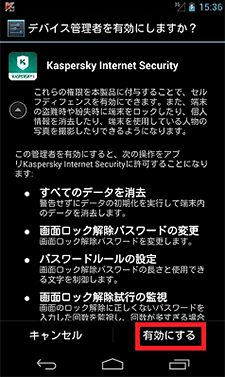
6.「マイカスペルスキーアカウントの作成」をタップして次に進みます。
すでにアカウントを取得されているお客様は「既存のマイカスペルスキーアカウント」をタップします。
ここでは新規作成に合わせて手順を進めます。
すでにアカウントを取得されているお客様は「既存のマイカスペルスキーアカウント」をタップします。
ここでは新規作成に合わせて手順を進めます。
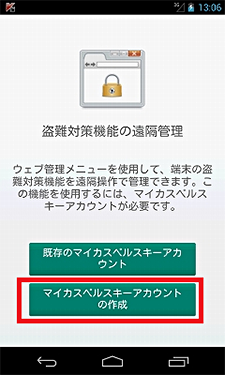
7.スマートフォン・タブレットを紛失した場合でも、確実にメールを受け取れるメールアドレス(パソコンのメールアドレスなど)とパスワードを入力し「アカウント作成」をタップします。
[ご注意]
メールアドレスを間違えて入力した場合は、ご利用のプログラムとアカウントが同期できません。その場合はお手数ですがプログラムを再インストールして同じ手順を実施してください。また、パスワードはアルファベットの大文字小文字と数字を合わせ形式で入力してください。
[ご注意]
メールアドレスを間違えて入力した場合は、ご利用のプログラムとアカウントが同期できません。その場合はお手数ですがプログラムを再インストールして同じ手順を実施してください。また、パスワードはアルファベットの大文字小文字と数字を合わせ形式で入力してください。
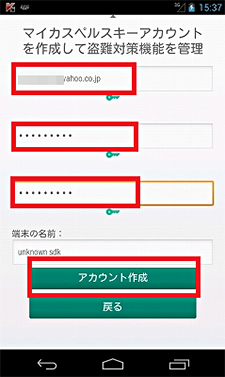
8.不正防止のための画面に表示された文字列を入力して「次へ」をタップしてください。
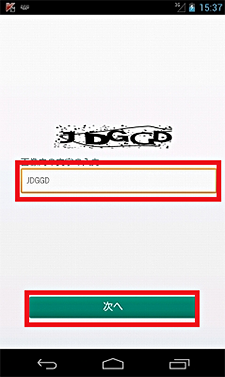
9.つづいて、管理者権限用の暗証番号を設定します。この暗証番号は端末ロックの解除に使用しますので決して忘れない番号を設定してください。
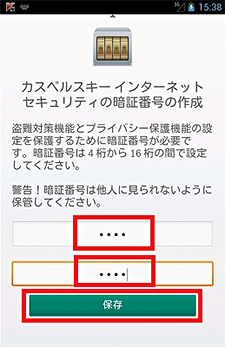
10.無事端末側のセットアップが完了しました。

11.さらに(7)で登録したメールアドレスの受信箱をご確認ください。
下記のような自動送信メールが届きます。 このメールへ返信する必要はございませんが、一回だけ「次のリンクを選択します:」下にあるURLをクリックしていただく必要がございます。お手数をおかけ致しますがご協力の程よろしくお願い致します。
このメールへ返信する必要はございませんが、一回だけ「次のリンクを選択します:」下にあるURLをクリックしていただく必要がございます。お手数をおかけ致しますがご協力の程よろしくお願い致します。
メール受信から5日以内に実施していただけない場合は、登録されたメールアドレスが無効になりますのでご注意ください。
登録したメールアドレスが無効になった場合も、再度マイカスペルスキーアカウントを登録すれば、盗難対策の遠隔操作は可能です。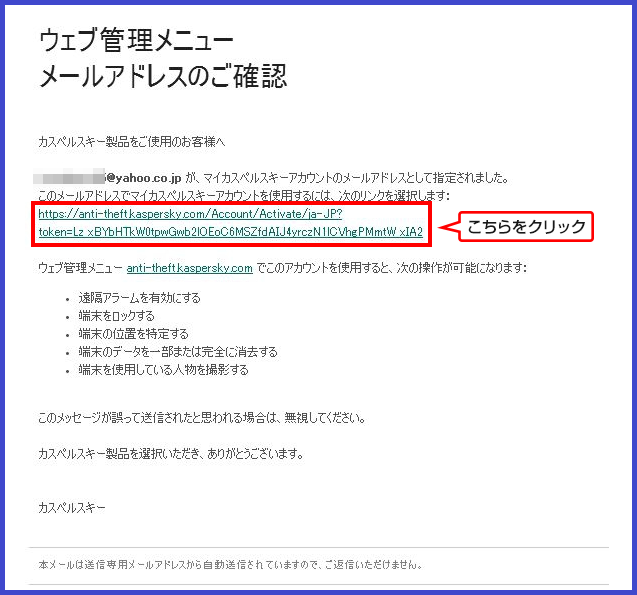
下記のような自動送信メールが届きます。

メール受信から5日以内に実施していただけない場合は、登録されたメールアドレスが無効になりますのでご注意ください。
登録したメールアドレスが無効になった場合も、再度マイカスペルスキーアカウントを登録すれば、盗難対策の遠隔操作は可能です。